विषयसूची:
- चरण 1: निम्नलिखित आइटम प्राप्त करें:
- चरण 2: एडोब इलस्ट्रेटर फ़ाइल डाउनलोड करें
- चरण 3: लेजर काटना
- चरण 4: लकड़ी की जाँच करें
- चरण 5: विधानसभा
- चरण 6: तैयार
- चरण 7: एक नई फ़ाइल बनाएँ
- चरण 8: फ़ाइलें आयात करें
- चरण 9: एक नया कैमरा जोड़ें
- चरण 10: नया कैमरा लगाएं
- चरण 11: एक पर्यावरण जोड़ें
- चरण 12: पर्यावरण को समायोजित करना
- चरण 13: अपने पहले जोड़े गए कैमरे का चयन करें
- चरण 14: प्रस्तुत करने का समय
- चरण 15: हो गया

वीडियो: आभासी और मिश्रित वास्तविकता चश्मा: 15 कदम (चित्रों के साथ)

2024 लेखक: John Day | [email protected]. अंतिम बार संशोधित: 2024-01-30 09:23
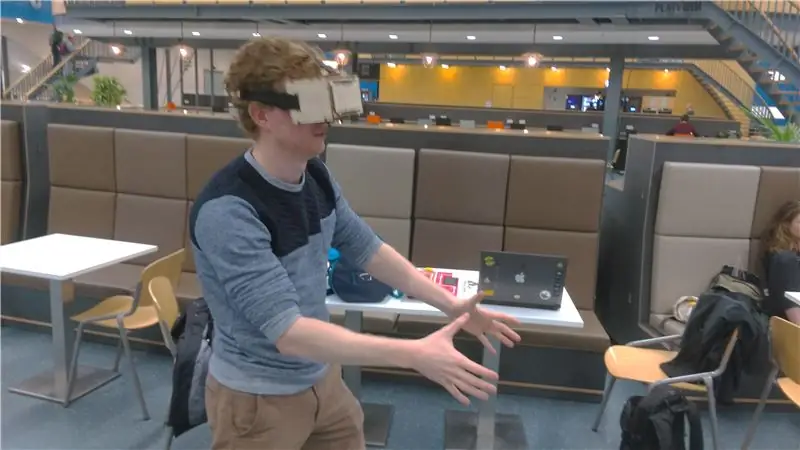
परिचय: मास्टर कोर्स टेक्नोलॉजी फॉर कॉन्सेप्ट डिज़ाइन के दौरान हमें एक उभरती हुई तकनीक का पता लगाने के लिए कहा गया था जो हमारी मुख्य परियोजना के अनुकूल हो और एक प्रोटोटाइप बनाकर इस तकनीक का परीक्षण करे। हमने जो तकनीकें चुनी हैं, वे आभासी वास्तविकता और मिश्रित वास्तविकता दोनों हैं, ताकि हमारे ग्राहकों को एक नए और तल्लीन तरीके से हमारी अवधारणाओं को दिखाया जा सके। हमने देखा है कि इंस्ट्रक्शंस पर पहले से ही कुछ DIY VR ग्लास हैं, लेकिन हमने इन ग्लासों को MR के साथ काम करने के लिए एक आवश्यक फीचर जोड़ा है, अर्थात् एक स्लाइडर जो कैमरे को वास्तविक वातावरण को कैप्चर करने की अनुमति देता है। साथ ही, हमने चश्मा या कॉन्टैक्ट लेंस पहनने वाले लोगों के लिए चश्मा काम करने के लिए एडजस्टेबल लेंस भी जोड़े हैं। ग्लास 5 मिमी प्लाईवुड से बने होते हैं, जो इसे कार्डबोर्ड संस्करणों की तुलना में अधिक मजबूत और टिकाऊ बनाता है।
चरण 1: निम्नलिखित आइटम प्राप्त करें:
स्मार्टफोन + स्केचफैब ऐप
5 मिमी प्लाईवुड (आयाम)
लोचदार बैंड (60 सेमी)
स्टेपलर या सिलाई किट
रबर बैंड x2
प्लास्टिक लेंस x2 (इस के समान)
www.beslist.nl/sport_outdoor_vrije-tijd/d0…
या आप सैमसंग गियर 360 लेंस के साथ थोड़ा और उत्तम दर्जे का जा सकते हैं:
www.samsung-parts.net/epages/Samsung-Parts…
चरण 2: एडोब इलस्ट्रेटर फ़ाइल डाउनलोड करें
लेंस के छेद के व्यास को आपके पास मौजूद लेंस के व्यास में संपादित करें यदि आप चाहें तो उत्कीर्ण किए जाने वाले पक्षों पर चित्र जोड़कर चश्मे को वैयक्तिकृत कर सकते हैं।
चरण 3: लेजर काटना
फ़ाइल को लेज़र कटिंग सॉफ़्टवेयर में आयात करें, प्लाईवुड को मशीन में रखें और लेज़र कटर प्रारंभ करें।
चरण 4: लकड़ी की जाँच करें
जांचें कि क्या लेंस छिद्रों के अंदर ठीक से फिट होते हैं। यदि नहीं, तो एआई फ़ाइल में छेदों के आकार को फिर से समायोजित करें।
चरण 5: विधानसभा




चित्रों में दिखाए अनुसार लकड़ी की प्लेटों को इकट्ठा करें
चरण 6: तैयार




अब VR में अपने 3D मॉडल देखने का समय आ गया है! स्केचफैब में साइन अप करना और आपको मॉडल अपलोड करना एक आसान तरीका है। फिर, अपने स्मार्टफोन पर स्केचफैब ऐप डाउनलोड करें, अपना मॉडल देखें और इसे वीआर या एआर के साथ देखने के लिए शीर्ष दाएं बटन को दबाएं। मिश्रित वास्तविकता अभी तक इस स्तर पर नहीं जोड़ी गई है, लेकिन यह निकट भविष्य में होगी। आपको मॉडल देखने का एक और अधिक यथार्थवादी तरीका है कि आप अपने मॉडल को उदाहरण के लिए सॉलिडवर्क्स विज़ुअलाइज़ में प्रस्तुत करें। यहां आप मॉडल में यथार्थवादी वातावरण और प्रकाश व्यवस्था जोड़ सकते हैं, एक नकारात्मक पक्ष यह है कि नयनाभिराम प्रतिपादन इसे स्केचफैब पर अपलोड करने की तुलना में लंबा समय लेता है। सॉलिडवर्क्स विज़ुअलाइज़ पैनोरमा रेंडर का एक त्वरित ट्यूटोरियल नीचे दिया गया है।
चरण 7: एक नई फ़ाइल बनाएँ
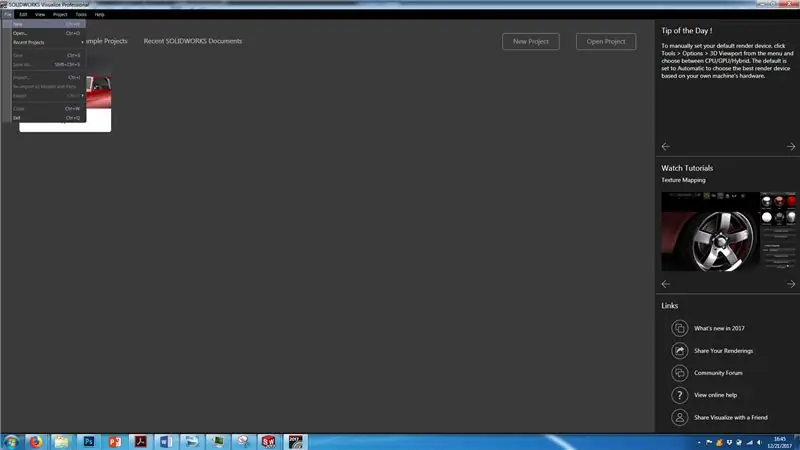
सॉलिडवर्क्स विज़ुअलाइज़ खोलें और फ़ाइल> नया पर जाएं या Ctrl + N. दबाएं
चरण 8: फ़ाइलें आयात करें
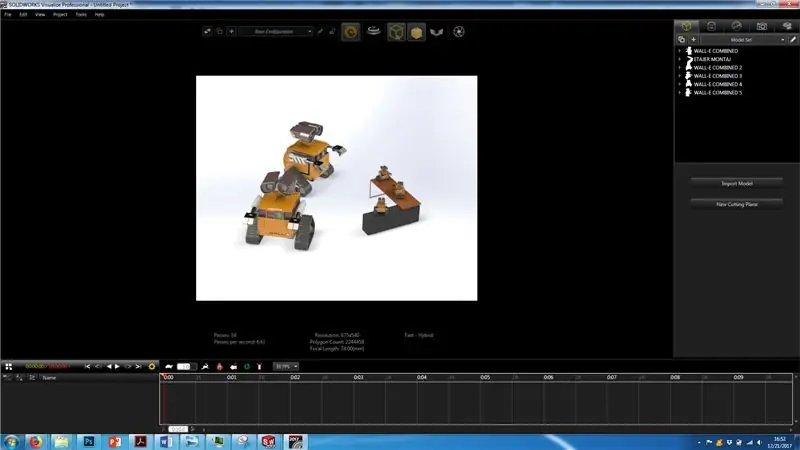
उन फ़ाइलों को आयात करें जिन्हें आप VR में देखना चाहते हैं और उन्हें मूल स्थान के आसपास रखें
चरण 9: एक नया कैमरा जोड़ें
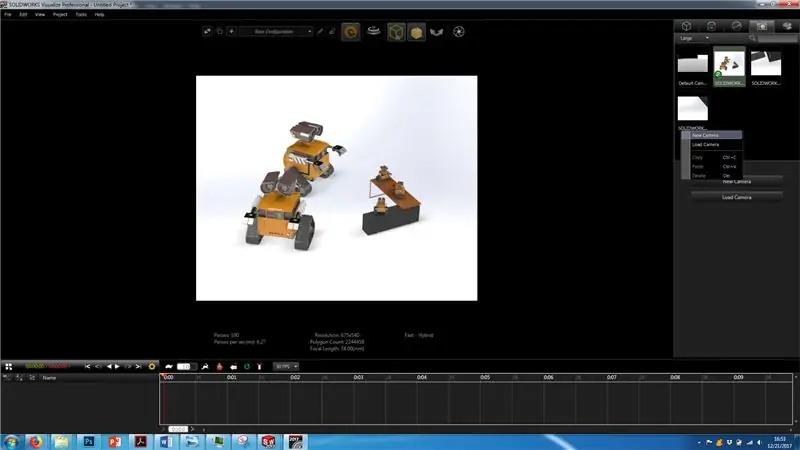
ऊपरी दाएं कोने में कैमरा टैब दबाएं और एक नया कैमरा जोड़ें
चरण 10: नया कैमरा लगाएं
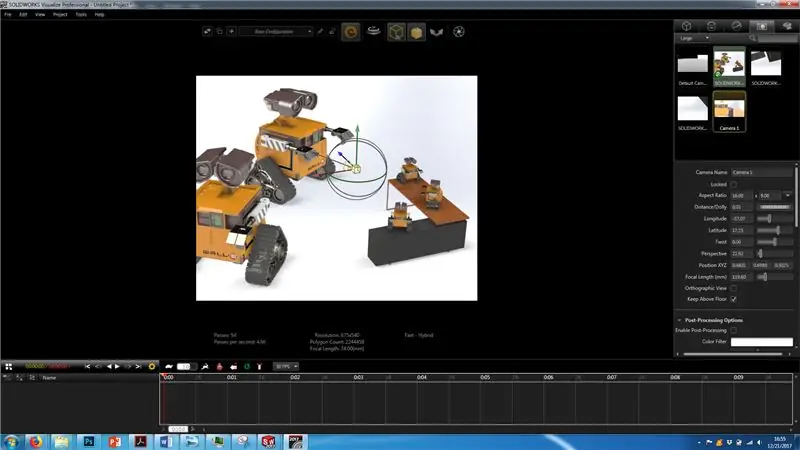
XYZ अक्ष के साथ तीर खींचकर नए कैमरे को अपने पसंदीदा दृश्य पर रखें
चरण 11: एक पर्यावरण जोड़ें
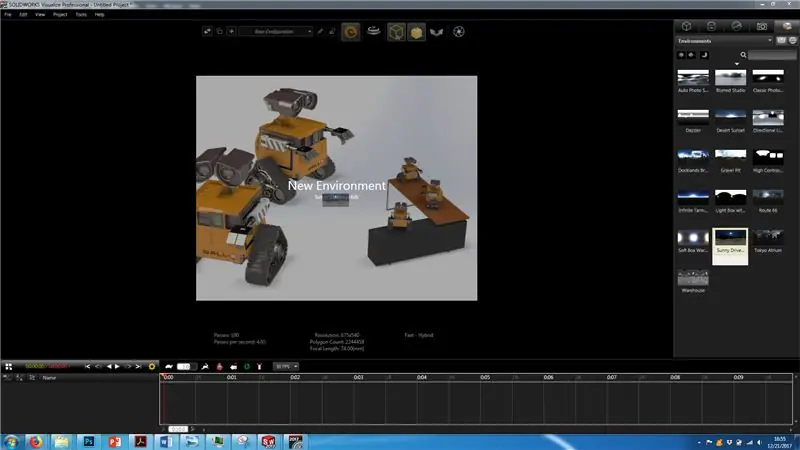
ऊपरी दाएं कोने में लाइब्रेरी टैब दबाएं और किसी एक परिवेश को अपने कार्यक्षेत्र में खींचें
चरण 12: पर्यावरण को समायोजित करना
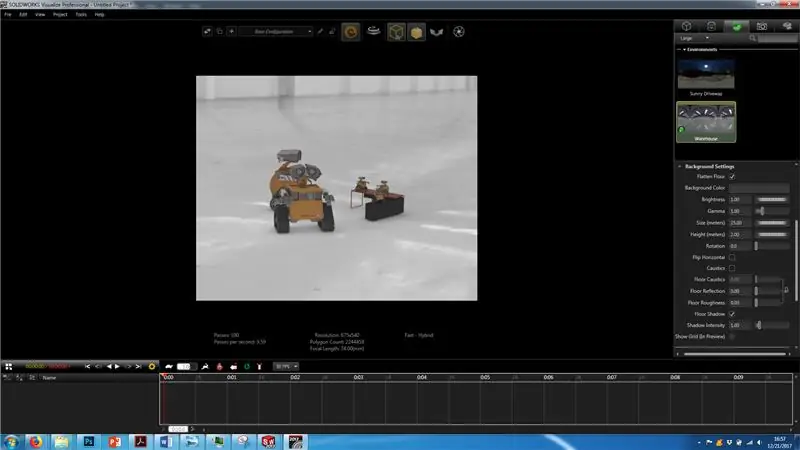
अपने मॉडल (मॉडलों) को फिट करने के लिए समतल फर्श को दबाएं और पर्यावरण की सेटिंग्स को समायोजित करें
चरण 13: अपने पहले जोड़े गए कैमरे का चयन करें
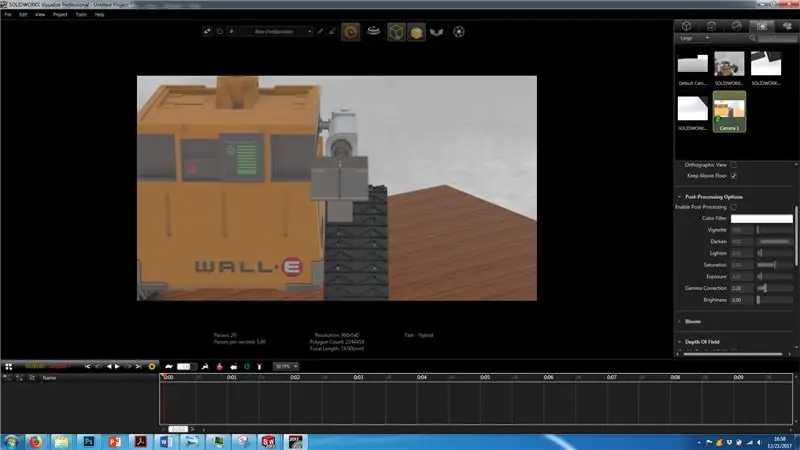
उस दृष्टिकोण से प्रस्तुत करने के लिए आपके द्वारा बनाए गए नए कैमरे पर डबल क्लिक करें (कैमरा शीर्ष दाएं कोने में कैमरा टैब में पाया जा सकता है)
चरण 14: प्रस्तुत करने का समय
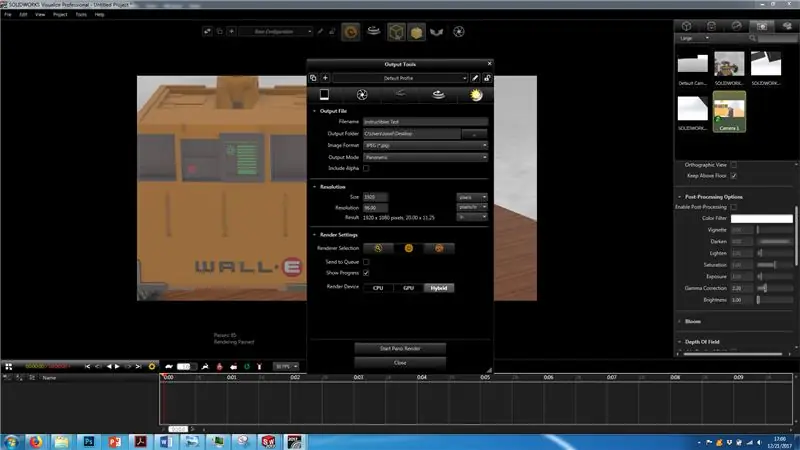
रेंडर सेटिंग्स (आउटपुट मोड: पैनोरमिक) संपादित करने के लिए स्क्रीन के शीर्ष पर स्थित शटर दबाएं और पैनो रेंडर शुरू करें।
चरण 15: हो गया

छवि प्रदान करने के बाद आभासी वास्तविकता में देखने के लिए तैयार है
सिफारिश की:
BeYourHero के साथ रास्पबेरी पाई पर आभासी वास्तविकता!: 19 कदम (चित्रों के साथ)

BeYourHero के साथ रास्पबेरी पाई पर आभासी वास्तविकता!: "अपने हीरो बनें" परियोजना! मुझे आशा है कि आप आभासी वास्तविकता विसर्जन की अगली पीढ़ी में प्रवेश करने के लिए तैयार हैं! यह परियोजना आपको किसी भी आभासी नायक का पूर्ण हावभाव नियंत्रण प्रदान करेगी जिसे आप से
आभासी वास्तविकता नियंत्रित आरसी कार: 9 कदम

वर्चुअल रियलिटी नियंत्रित आरसी कार: क्या आप कभी सिकुड़ कर इनरस्पेस या फैंटास्टिक वॉयेज जैसे क्राफ्ट को चलाना चाहते हैं? ठीक है, मुझे लगता है कि यह उतना ही करीब है जितना आप अल्प सूचना पर प्राप्त करने जा रहे हैं! यहां पिच है: एक वास्तविक जीवन रिमोट कंट्रोल कार जिसे वर्चुअल रियलिटी कमांड से संचालित किया गया है
Arduino का उपयोग करके DIY स्मार्ट संवर्धित वास्तविकता चश्मा: 7 कदम

Arduino का उपयोग करके DIY स्मार्ट ऑगमेंटेड रियलिटी ग्लासेस: जैसे-जैसे तकनीक तेजी से बढ़ रही है और लोगों के जीवन के सभी पहलुओं में खुद को एकीकृत कर रही है, डिजाइनरों और डेवलपर्स ने लोगों को प्रौद्योगिकी का अधिक सुखद अनुभव प्रदान करने का प्रयास किया। जीवन को आसान बनाने का लक्ष्य रखने वाले प्रौद्योगिकी रुझानों में से एक है पहनना
आभासी सहायक के साथ पुनर्नवीनीकरण डिजिटल फोटो फ्रेम: 7 कदम (चित्रों के साथ)

वर्चुअल असिस्टेंट के साथ पुनर्नवीनीकरण डिजिटल फोटो फ्रेम: हाय सब लोग! यह निर्देशयोग्य लैपटॉप आधे में विभाजित, एक दोस्त से खरीदा गया था। इस तरह की परियोजना का पहला प्रयास मेरा लेगो डिजिटल फोटो फ्रेम था, हालांकि, सिरी और Google नाओ के उत्साही उपयोगकर्ता होने के नाते, मैंने इसे एक नए में ले जाने का फैसला किया
अपना खुद का आभासी वास्तविकता चश्मा बनाएं: 4 कदम

अपना खुद का आभासी वास्तविकता चश्मा बनाएं: सामग्री: - कार्डबोर्ड जूता बॉक्स- कैंची / एक्स-एक्टो चाकू- 2 45 मिमी उभयलिंगी लेंस- वेल्क्रो- ग्लूस्टिक के 4 स्ट्रिप्स
